Indholdsfortegnelse
SuperFish annoncer skyldes en adware-software, der kan installere yderligere plugins (værktøjsbjælker, udvidelser eller add-ons) i webbrowseren for at præsentere uønskede pop-up-annoncer og reklamer på alle websider, som brugeren besøger. SuperFish adware-program kan installeres i populære webbrowsere, såsom Internet Explorer, Google Chrome eller Mozilla Firefox, uden brugerens tilladelse. Adware-programmer som dette kan indeholde malware (skadelig software) i deres kode for at kompromittere computerens sikkerhed og gøre den sårbar over for hackere eller ondsindede internetangreb.

Teknisk set er " SuperFish " er ikke en virus og er kategoriseret som et potentielt uønsket program (PUP), der kan indeholde og installere skadelige programmer på din computer, såsom adware, værktøjslinjer eller virus. Hvis en computer er inficeret med SuperFish adware-software, vises der flere pop-up-reklamer, bannere og sponsorerede links på offerets computerskærm eller i internetbrowseren, og i nogle tilfælde kan computerens hastighed blive sænket på grund af ondsindede programmer, der kører i baggrunden.
SuperFish adware-program blev sandsynligvis installeret uden brugerens viden. Superfish Adware-software er forudinstalleret på nogle Lenovo-bærbare computere {solgt mellem oktober 2014 og december 2014 - (Lenovo Security Advisory - SUPERFISH VULNERABILITY), men er almindeligvis pakket ind i anden freeware-software, som downloades - og installeres - fra kendte internetsider som " download.com (CNET)" , "Softonic.com" Derfor skal du altid være opmærksom på installationsindstillingerne for ethvert program, du installerer på din computer, fordi de fleste softwareinstallationsprogrammer indeholder ekstra software, som du aldrig ønskede at installere. Med enkle ord: INSTALLER IKKE NOGEN IRRELEVANT SOFTWARE, der følger med installationsprogrammet til det program, du ønsker at installere. Mere specifikt, når du installerer etprogram på din computer:
- Tryk IKKE på knappen " Næste " knappen for hurtigt på installationsskærmene. LÆS MEGET omhyggeligt vilkår og aftaler før du klikker på "Accepter"... VÆLG ALTID: " Tilpasset "afvise at installere yderligere software, som du ikke ønsker at installere. afkrydse enhver indstilling, der siger, at din hjemmeside og dine søgeindstillinger vil blive ændret.
Sådan fjerner du Ads by SuperFish fra din computer:
Trin 1. Fjern SuperFish registreringsdatabasen indstillinger og browserudvidelser med RogueKiller.
{Den RogueKiller er et anti-malware program skrevet og er i stand til at opdage, stoppe og fjerne generiske malwares og nogle avancerede trusler såsom rootkits, rogues, orme osv. }
1. Download og redde "RogueKiller"-værktøjet på din computer'* (f.eks. dit skrivebord)
Bemærk*: Download version x86 eller X64 i henhold til dit operativsystems version. For at finde dit operativsystems version skal du " Højreklik " på dit computerikon, vælg " Egenskaber " og se på " Systemtype " afsnit

2. Dobbeltklik til at køre RogueKiller.

3. Vent, indtil præscanningen er afsluttet, og læs derefter og " Accepter " licensbetingelserne.

4. Tryk på " Scan " for at scanne din computer for ondsindede trusler og ondsindede opstartsposter.

5. Endelig, når den fulde scanning er afsluttet, kontrollere alle varer findes på " Register " og " Webbrowsere ", og tryk derefter på fanerne " Slet "-knappen for at fjerne dem.

6. Luk “ RogueKiller " og gå videre til næste trin.
Trin 2. Afinstaller SuperFish Adware Software fra din computer.
1. Du kan gøre dette ved at gå til:
- Windows 7 og Vista: Start > Kontrolpanel . Windows XP: Start > Indstillinger > Kontrolpanel
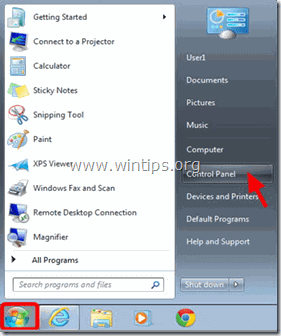
- Windows 8 og 8.1:
- Tryk " Windows ”
 + " R " for at indlæse Kør dialogboks. Skriv " kontrolpanel" og tryk på Indtast .
+ " R " for at indlæse Kør dialogboks. Skriv " kontrolpanel" og tryk på Indtast .
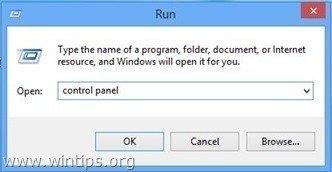
2. Dobbeltklik for at åbne:
- Tilføj eller fjern programmer hvis du har Windows XP Programmer og funktioner (eller " Afinstaller et program "), hvis du har Windows 8, 7 eller Vista.
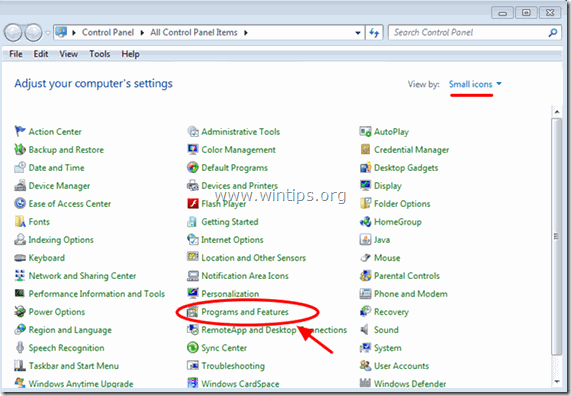
3. Når programlisten vises på skærmen:
1. Sortere de viste programmer efter installationsdato (Klik på Installeret på ).
2. Fjern (afinstallere) ethvert ukendt program, der for nylig er blevet installeret på dit system.
3. Afinstaller de følgende applikationer:
- SuperFish Inc. VisualDiscovery WindowShopper
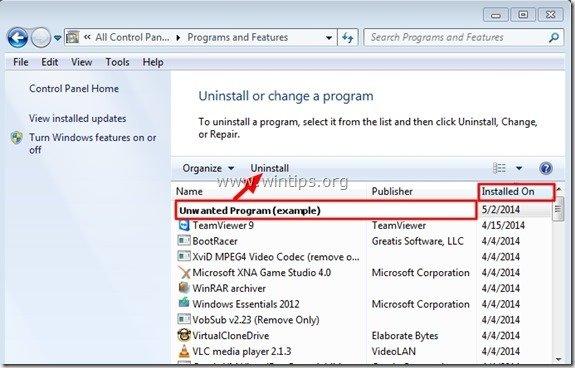
Trin 3: Fjern SuperFish-certifikater.
1. Tryk " Windows ”  + " R " for at indlæse Kør dialogboksen.
+ " R " for at indlæse Kør dialogboksen.
2. Type " certmgr.msc ", og tryk på Indtast .

3. I venstre rude navigerer du til Tillidsfulde rodcertificeringsmyndigheder > Certifikater

4. I højre rude: Højreklik på " Superfish, Inc ", og vælg Slet .

5. Når du bliver bedt om det, skal du trykke på Ja for at bekræfte din beslutning.
6. Luk Certificate Manager.
Trin 4: Fjern SuperFish Ads med "AdwCleaner".
1. Download og redde "AdwCleaner"-værktøjet på din computer.
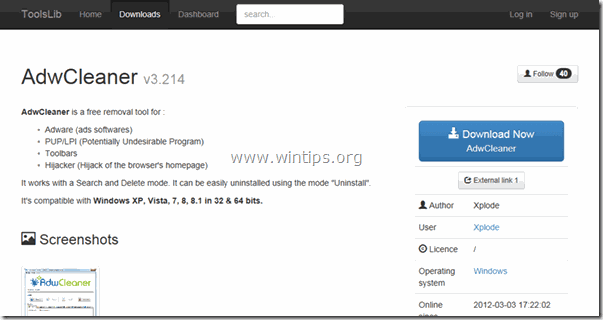
2. Luk alle åbne programmer og Dobbeltklik for at åbne "AdwCleaner" fra din computer.
3. Når du har accepteret " Licensaftale ", skal du trykke på " Scan " -knappen.
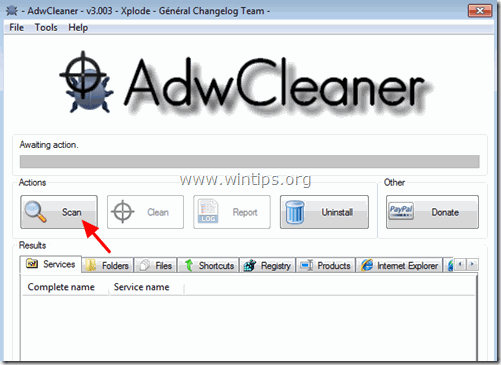
4. Når scanningen er afsluttet, skal du trykke på "Ren " for at fjerne alle de uønskede skadelige poster.
5. Tryk " OK " på " AdwCleaner - Information" og tryk på " OK " igen for at genstarte din computer .
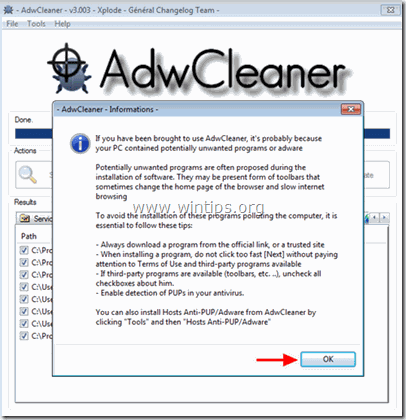
6. Når computeren genstartes, luk " AdwCleaner " oplysninger (readme)-vinduet og fortsæt til næste trin.
Trin 5 - Fjern SuperFish Inc. certifikat fra Internet Explorer, Chrome og Firefox.
Internet Explorer, Google Chrome, Mozilla Firefox
Internet Explorer
Fjern SuperFish-annoncer fra Internet Explorer
1. Klik på: " Værktøj "  og vælg " Internetindstillinger ".
og vælg " Internetindstillinger ".
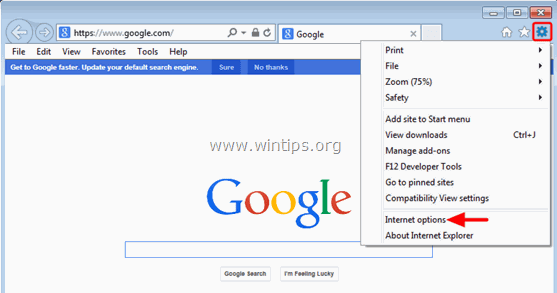
2. Klik på den Indhold fanebladet.

3. Vælg Certifikater . 
4. Vælg den Tillidsfulde rodcertificeringsmyndigheder fanebladet.

5. Vælg den SupeFish Inc. certifikat og tryk på Fjern knap.
6. Luk alle vinduer og genstart Internet Explorer.
Google Chrome
Fjern SuperFish Adware-certifikat fra Chrome
1. Åbn Google Chrome, og gå til Chrome-menuen  og vælg " Indstillinger ".
og vælg " Indstillinger ".
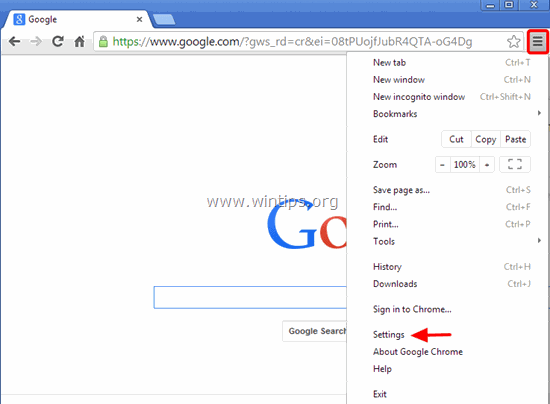
2. Se i slutningen af "Indstillinger" og tryk på "Vis avancerede indstillinger " link.
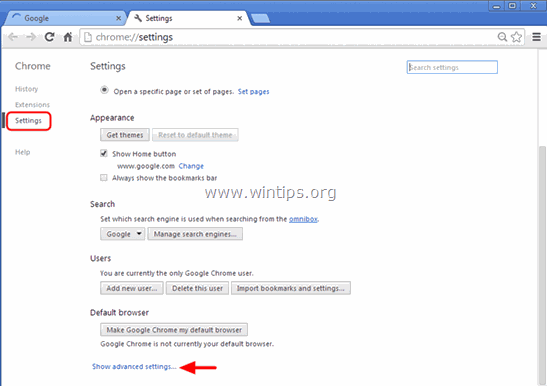
3. Rul hele siden ned, og tryk på Administrer certifikater knap.

4. Vælg den Tillidsfulde rodcertificeringsmyndigheder fanebladet.

5. Vælg den SupeFish Inc. certifikat og tryk på Fjern knap.
6. Genstart Google Chrome.
Mozilla Firefox
Fjern Ads by SuperFish fra Firefox.
1. Vælg i Firefox-menuen Indstillinger .

2. Vælg Avanceret i den venstre rude.

3. På Certifikater Vælg fanen Se certifikater .

4. På Myndigheder Vælg fanen SupeFish Inc certifikat og tryk på Slet eller mistro knap. 
5. Tryk på OK for at bekræfte din beslutning, og luk derefter alle vinduer og genstart Firefox.
Bemærk for Thunderbird-brugere: Du skal udføre de samme trin og fjerne Superfish Inc . certifikat fra din e-mail-klient.
Trin 6. Fjern SuperFish Ads med Junkware Removal Tool.
1. Hent og kør JRT - værktøj til fjernelse af junkware.

2. Tryk på en vilkårlig tast for at starte scanningen af din computer med " JRT - værktøj til fjernelse af junkware ”.
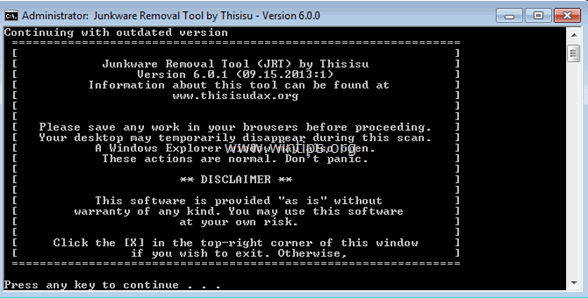
3. Vær tålmodig, indtil JRT scanner og renser dit system.
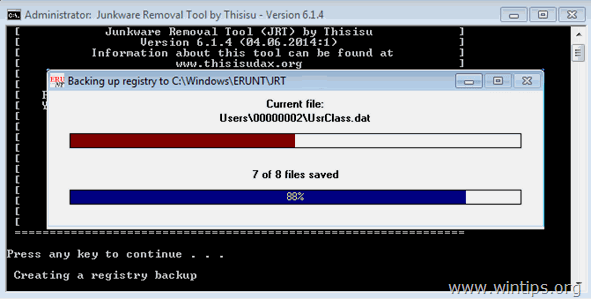
4. Luk JRT-logfilen og derefter genstart din computer.
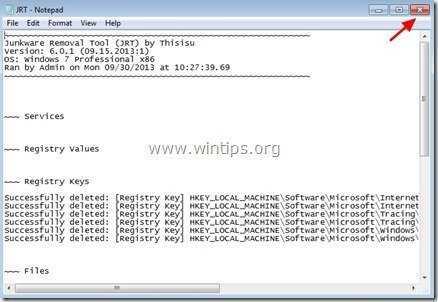
Trin 7. Fjern SuperFish-infektion med 'Malwarebytes Anti-Malware Free' Full Scan.
Download og installere et af de mest pålidelige GRATIS anti-malwareprogrammer i dag til at rense din computer for resterende ondsindede trusler. Hvis du ønsker at være konstant beskyttet mod eksisterende og fremtidige malware-trusler, anbefaler vi, at du installerer Malwarebytes Anti-Malware Premium:
MalwarebytesTM-beskyttelse
Fjerner spyware, adware og malware.
Start din gratis download nu!
Hurtig download og installationsvejledning:
- Når du har klikket på ovenstående link, skal du trykke på " Start min gratis 14-prøveperiode " for at starte din download.
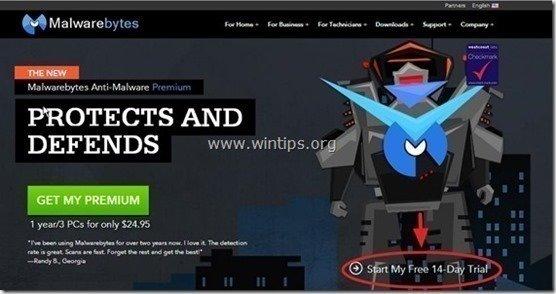
- Sådan installeres GRATIS version af dette fantastiske produkt, skal du fjerne markeringen af " Aktiver gratis prøveversion af Malwarebytes Anti-Malware Premium " på det sidste installationsskærmbillede.
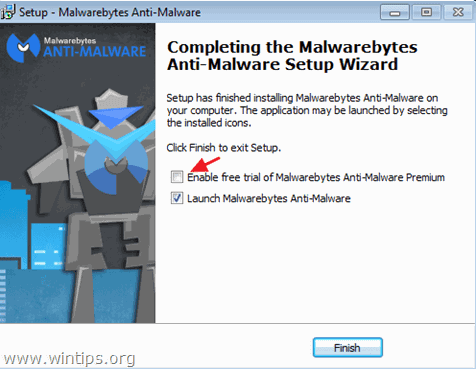
Scan og rens din computer med Malwarebytes Anti-Malware.
1. Kør " Malwarebytes Anti-Malware" og lad programmet opdatere til den nyeste version og den ondsindede database, hvis det er nødvendigt.
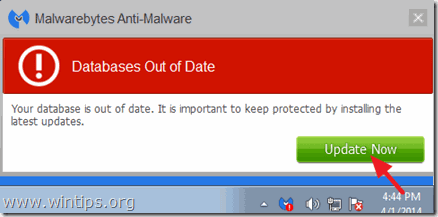
2. Tryk på " Scan " fra den øverste menu.

3. Vælg " Tilpasset ", og klik derefter på " Scan nu " -knappen.

4. På " Brugerdefineret scanningskonfiguration ", skal du først kontrollere alle tilgængelige scanningsindstillinger i venstre rude, vælge den eller de diske, der skal scannes, i højre rude og til sidst trykke på " Start scanning " for at scanne hele dit system for malware.

5. Vent nu, indtil Malwarebytes Anti-Malware er færdig med at scanne din computer for malware.
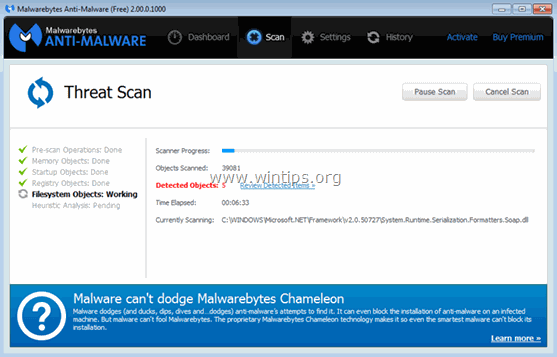
6. Når scanningen er afsluttet, skal du trykke på " Karantæne Alle " for at fjerne alle de fundne trusler.
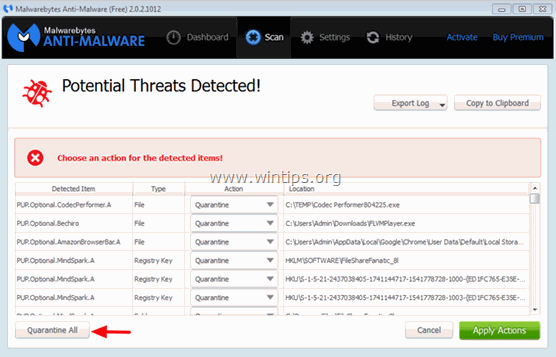
7. Vent, indtil Malwarebytes Anti-Malware fjerner alle infektioner fra dit system, og genstart derefter din computer (hvis programmet kræver det) for at fjerne alle aktive trusler fuldstændigt.
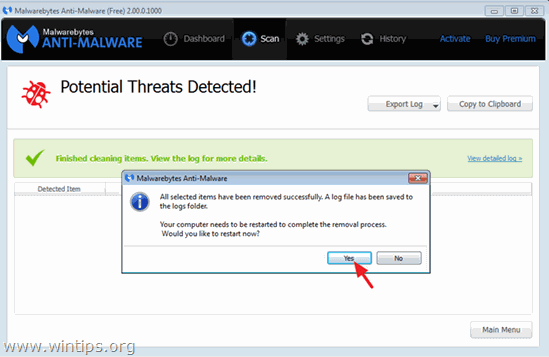
8. Efter genstart af systemet, køre Malwarebytes' Anti-Malware igen for at kontrollere, at der ikke er andre trusler tilbage i dit system.
Trin 8. Rens uønskede filer og ugyldige poster i registreringsdatabasen ved hjælp af CCleaner.
Brug " CCleaner " og gå videre til ren dit system fra midlertidige internetfiler og ugyldige poster i registreringsdatabasen.*
* Hvis du ikke ved, hvordan du installerer og bruger "CCleaner", læse denne vejledning .

Andy Davis
En systemadministrators blog om Windows






